Autonumber lajur
Lajur autonombor ialah medan yang menjana rentetan abjad angka secara automatik apabila ia dicipta. Pembuat boleh menyesuaikan format lajur ini mengikut kesukaan mereka, dan kemudian bergantung kepada sistem untuk menjana nilai sepadan yang secara automatik mengisi lajur pada masa jalanan.
Walaupun lajur autonombor secara rasmi hanyalah lajur teks dengan fungsi tambahan dibina di atasnya, Power Apps memudahkan konsep ini dengan hanya mendedahkan Autonombor sebagai jenis data yang berbeza di bawah kategori Teks. Penting untuk mengambil perhatian bahawa peneroka penyelesaian klasik tidak menyokong mencipta atau mengurus lajur autonombor.
Untuk mencipta lajur autonombor, ikut langkah yang sama untuk mencipta lajur dan hanya pilih Autonombor dari kotak senarai ke bawah Jenis data.
Anda juga boleh mengaktifkan fungsi autonombor pada lajur teks yang sedia ada dengan membuka lajur dan memilih Autonombor dari kotak senarai ke bawah Jenis data. Begitu juga, fungsi autonombor boleh juga dinyahdayakan pada bila-bila masa dengan membuka lajur dan memilih pilihan berbeza dalam kotak senarai ke bawah Jenis data.
Nota
Nilai autonumber telah diprapilih oleh pangkalan data apabila baris dimulakan. Jika lajur dimulakan tetapi dibatalkan, nombor yang ditugaskan tidak digunakan. Jika, pada masa ini, lajur lain dilengkapkan dengan bilangan turutan seterusnya, jurang akan wujud dalam autopenomboran baris.
Jenis autonombor
Untuk memudahkan penciptaan lajur autonombor, terdapat beberapa jenis autonombor lalai dipratakrifkan untuk merekodkan senario paling biasa.
Nombor awalan rentetan
Format autonombor yang paling lazim ialah nombor awalan rentetan ringkas. Apabila jenis ini dipilih, autonombor akan mengandungi bilangan bertambah secara automatik dengan awalan berterusan rentetan pilihan. Sebagai contoh, nombor awalan rentetan dengan awalan Contoso akan menjana baris seperti Contoso-1000, Contoso-1001, Contoso-1002 dan seterusnya.
Nombor awalan data
Format autonombor biasa lain adalah nombor awalan tarikh. Apabila jenis ini dipilih, autonombor akan mengandungi bilangan bertambah secara automatik dengan awalan tarikh diformatkan. Bahagian tarikh bagi baris akan menunjukkan tarikh dan masa semasa yang baris dicipta dalam masa UTC. Kami telah menyediakan bilangan pelbagai format tarikh untuk dipilih. Sebagai contoh, nombor awalan tarikh akan menjana baris seperti 2019-26-02-1000, 2019-27-02-1000, 2019-28-02-1000 dan sebagainya, bergantung pada tarikh semasa dan format tarikh yang dipilih.
Tersuai
Untuk pembuat yang lebih maju dengan kes penggunaan tertentu, kami memberikan pilihan untuk menyesuaikan sepenuhnya format lajur autonombor yang dikehendaki. Format yang mungkin terdiri daripada pemalar rentetan, nombor bertambah secara automatik, tarikh diformatkan atau urutan huruf angka rawak. Untuk maklumat terperinci mengenai cara untuk menentukan format tersuai, lihat Pilihan AutoNumberFormat.
Nilai benih
Nilai benih lajur autonombor ialah nombor permulaan yang digunakan untuk bahagian nombor format. Sebagai contoh, jika anda mahu lajur autonombor untuk menjana baris seperti Contoso-1000, Contoso-1001, Contoso-1002 dan sebagainya, maka nilai benih yang diingini ialah 1000, kerana itu ialah nilai permulaan jujukan nombor anda. Lajur autonombor mempunyai nilai benih lalai 1000, tetapi anda boleh menetapkan nilai benih tersuai jika anda mahu.
Penting
Tetapan benih hanya mengubah nilai nombor semasa untuk atribut yang ditentukan dalam persekitaran semasa. Nilai benih tidak disertakan dalam penyelesaian apabila ia diimport dalam persekitaran yang berbeza.
Cipta lajur autonombor
Daftar masuk ke portal Power Apps.
Pada anak tetingkap kiri pilih Jadual. Jika item tidak ditemukan dalam anak tetingkap panel sisi, pilih ...Lagi, kemudian pilih item yang anda kehendaki.
Pilih jadual yang ingin anda tambahkan lajur nombor automatik dan kemudian pilih Lajur.
Pada bar alat, pilih lajur Tambah.
Pada tetingkap kanan, masukkan nama paparan dan pilih Autonombor untuk Jenis data.
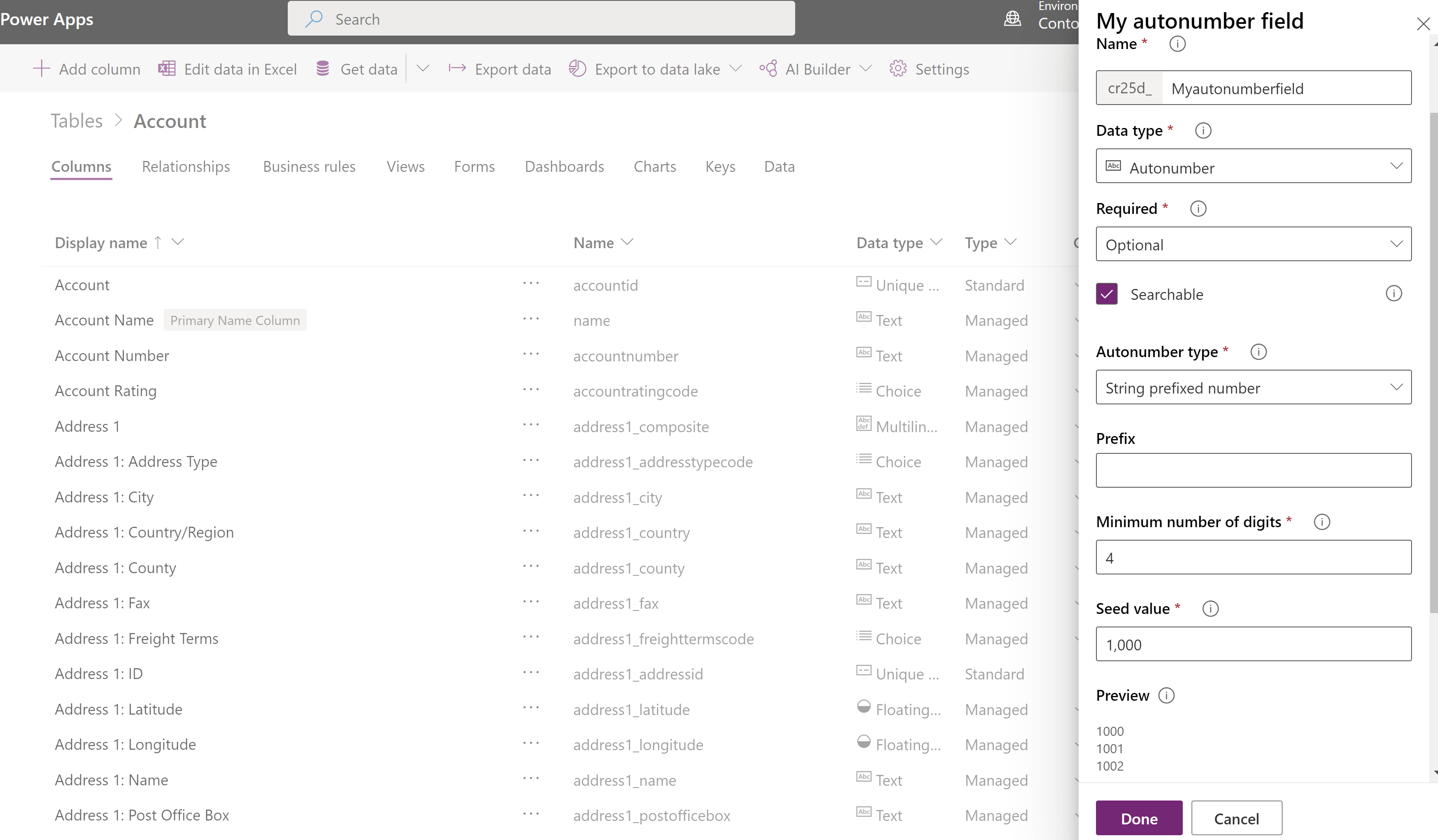
Tetapkan lajur pilihan yang diperlukan. Maklumat lanjut: Cipta dan edit lajur
Pilih jenis autonombor atau simpan pilihan Nombor awala rentetan lalai.
Sesuaikan nilai benih atau simpan nilai lalai 1000.
Pilih Selesai.
Lihat juga
Cipta dan edit lajur untuk Microsoft Dataverse menggunakan portal Power Apps
Nota
Adakah anda boleh memberitahu kami tentang keutamaan bahasa dokumentasi anda? Jawab tinjauan pendek. (harap maklum bahawa tinjauan ini dalam bahasa Inggeris)
Tinjauan akan mengambil masa lebih kurang tujuh minit. Tiada data peribadi akan dikumpulkan (pernyataan privasi).
Maklum balas
Akan datang: Sepanjang 2024, kami akan menghentikan secara berperingkat Isu GitHub sebagai kaedah maklum balas untuk kandungan dan menggantikannya dengan sistem maklum balas baharu. Untuk mendapatkan maklumat lanjut lihat: https://aka.ms/ContentUserFeedback.
Kirim dan lihat maklum balas untuk